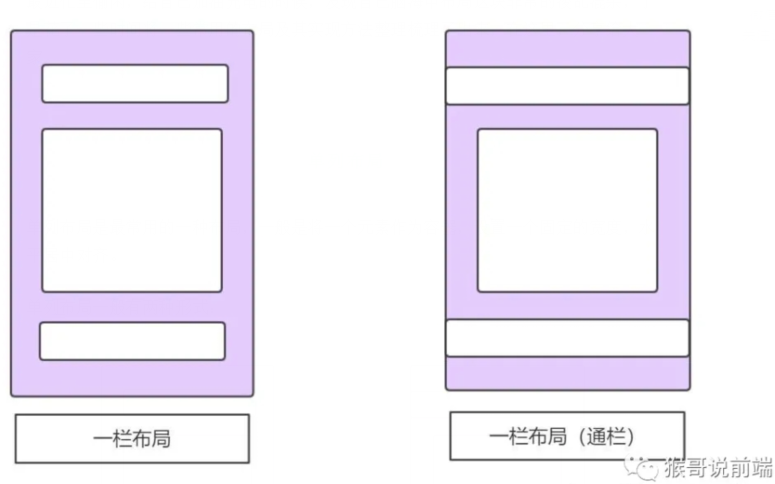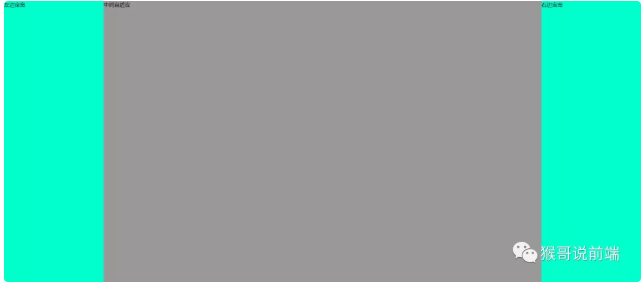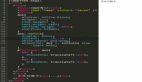前言
最近忙里偷闲,给自己加油充电的时候,发现自己脑海中布局这块非常的凌乱混杂,于是花了一些时间将一些常用的布局及其实现方法整理梳理了出来,在这里,分享给大家。
单列布局
单列布局是最常用的一种布局,一般是将一个元素作为容器,设置一个固定的宽度,水平居中对齐。
单列布局一般有两种形式:
(图片来源:https://blog.csdn.net/Ace_Arm/article/details/81036129)
一栏布局
一栏布局头部、内容、底部宽度一致
效果图
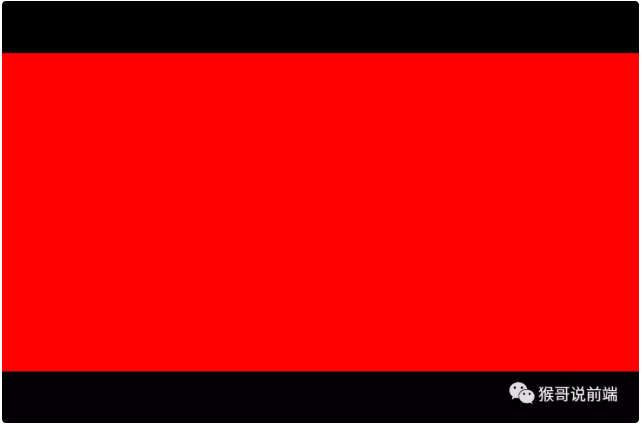
代码实现
html
- <header></header>
- <main></main>
- <footer></footer>
css
- header,footer{
- width: 1200px;
- height: 100px;
- margin: 0 auto;
- background: black;
- }
- main{
- width: 1200px;
- height: 600px;
- background: red;
- margin: 0 auto;
- }
一栏布局(通栏)
一栏布局(通栏)头部和底部宽度一致,占满整个页面,中间内容区域宽度较小不占满屏幕。
效果图
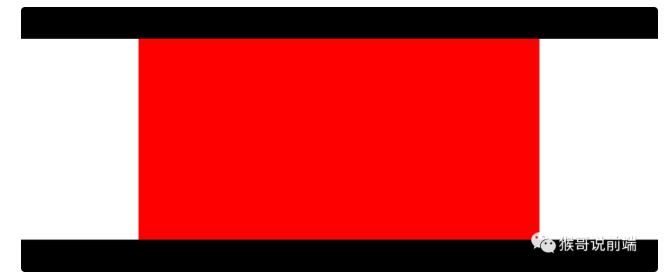
代码实现
html
- <header></header>
- <main></main>
- <footer></footer>
css
- header,footer{
- width: 100%;
- height: 100px;
- background: black;
- }
- main{
- width: 1200px;
- height: 600px;
- background: red;
- margin: 0 auto;
- }
- 单列布局是最为基础和简单的一种,实现方法并不局限于以上两种,大家可自由发挥,找到更多的方法来实现。
2列布局
2列布局的使用频率也非常高,其实现效果主要就是将页面分割成左右宽度不等的两列。一般宽度较小的一列会设置为固定宽度,作为侧边栏之类的,而另一列则充满剩余宽度,作为内容区。
在后台管理系统及api文档中使用较为广泛。
效果图
先来看看效果:
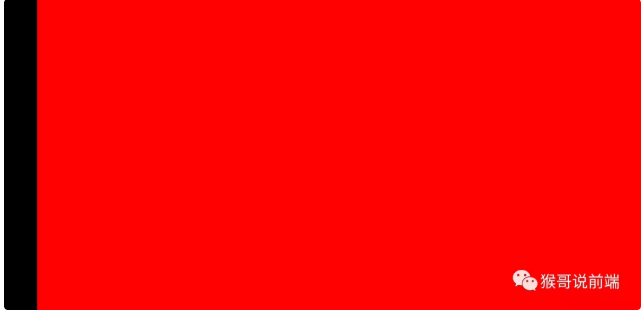
代码实现
实现两列布局的方法有很多,这里主要介绍两种方法。
calc函数
calc() 函数用于动态计算长度值。实现思路很简单,侧边栏宽度固定,设置绝对定位,使其脱离文档流,内容区域通过calc()函数计算剩余宽度并设置宽度,再加一个margin-left,值为侧边栏的宽度。
代码如下:
html
- <div class="slider"></div>
- <div class="main"></div>
- *{
- margin: 0;
- padding: 0;
- }
- body,html{
- width: 100%;
- height: 100%;
- }
- .slider,.main{
- height: 100%;
- }
- .slider{
- position: absolute;
- left: 0;
- top: 0;
- width: 100px;
- background: black;
- }
- .main{
- width: calc(100% - 100px);
- background: red;
- margin-left: 100px;
- }
flex属性
通过flex属性实现思路也很简单,将父元素设置为flex,侧边栏宽度固定,内容区域设置flex:1即可充满剩余区域。
代码如下:
html
- <div class="slider"></div>
- <div class="main"></div>
- *{
- margin: 0;
- padding: 0;
- }
- body,html{
- width: 100%;
- height: 100%;
- }
- body{
- display: flex;
- }
- .slider,.main{
- height: 100%;
- }
- .slider{
- width: 100px;
- background: black;
- }
- .main{
- flex: 1;
- background: red;
- }
3列布局
3 列布局在日常开发中使用频率也是很高的,其按照左中右的顺序进行排列,通常中间列最宽,左右两列次之。左右两边定宽,中间自适应,能根据屏幕大小做响应。
效果图
还是先来看看效果图
代码实现
三列布局的实现方法也很多,这里主要介绍两种(双飞翼布局、圣杯布局、flex布局)
在介绍双飞翼布局和圣杯布局之前要先说一下margin设置负值的作用:
当margin的值设为负值的时候,元素会对应的像那个放向移动,比如margin-left为负值,元素则会左移
双飞翼布局
代码如下:
html
- <div class="main">
- <div class="middle">
- <div class="content">
- 中间
- </div>
- </div>
- <div class="left">
- 左边
- </div>
- <div class="right">
- 右边
- </div>
- </div>
- * {
- margin: 0;
- padding: 0;
- }
- body,
- html {
- width: 100%;
- height: 100%;
- }
- div{
- height: 100%;
- }
- .main>div {
- float: left;
- }
- .left {
- width: 200px;
- background: red;
- margin-left: -100%;
- }
- .right {
- width: 200px;
- background: blue;
- margin-left: -200px;
- }
- .middle {
- width: 100%;
- background: yellow;
- }
- .content {
- margin-left: 200px;
- margin-right: 200px;
- }
圣杯布局
代码如下:
html
- <div class="main">
- <div class="center">中间中间中间中间中间中间中间后</div>
- <div class="left">左边</div>
- <div class="right">右边</div>
- </div>
- * {
- margin: 0;
- padding: 0;
- }
- .main {
- height: 200px;
- padding: 0 150px 0 200px;
- background: greenyellow;
- *zoom: 1;
- }
- .left,
- .center,
- .right {
- float: left;
- }
- .center {
- width: 100%;
- height: 200px;
- background: red;
- }
- .left {
- width: 200px;
- height: 200px;
- background: yellow;
- margin-left: -100%;
- position: relative;
- left: -200px;
- }
- .right {
- width: 150px;
- height: 200px;
- background: gainsboro;
- margin-left: -150px;
- position: relative;
- left: 150px;
- }
- 双飞翼布局其实和圣杯布局的精髓是一样的,都是通过设置负margin来实现元素的排布,不同的就是html结构,双飞翼是在center元素内部又设置了一层inner-center的元素并设置它的左右margin,而非圣杯布局的padding,来排除两边元素的覆盖。所以这两种布局原理基本一样,关键就是在于设置负margin的技巧,和元素浮动的相对定位技巧来实现。
flex布局
代码如下:
html
- <div class="main">
- <div id="left">左边定宽</div>
- <div id="main">中间自适应</div>
- <div id="right">右边定宽</div>
- </div>
- * {
- padding: 0px;
- margin: 0px;
- }
- body,html{
- width: 100%;
- height: 100%;
- }
- body{
- display: flex;
- }
- #left,
- #right {
- width: 100px;
- background-color: #0FC;
- }
- #main {
- flex: 1;
- background-color: #999;
- }
- 如果不考虑浏览器兼容问题的话,运用flex布局是最简单的方式。
垂直方向的布局(sticky footer)
这种布局将页面分成上、中、下三个部分,上、下部分都为固定高度,中间部分高度不定。当页面高度小于浏览器高度时,下部分应固定在屏幕底部;当页面高度超出浏览器高度时,下部分应该随中间部分被撑开,显示在页面最底部。
这种布局也称之为sticky footer,意思是下部分粘黏在屏幕底部。
代码实现
首先我们先构建简单的HTML代码
- <body>
- <div class="content"></div>
- <div class="footer"></div>
- </body>
为内容区域添加最小的高度
这种方法重要用vh(viewpoint height)来计算整体视窗的高度(1vh等于视窗高度的1%),然后减去底部footer的高度,从而求得内容区域的最小高度。例如我们可以添加如下样式:
- .content{
- min-height:calc(100vh-footer的高度);
- box-sizing:border-box;
- }
从而这个问题就解决了,但是如果页面的footer高度不同怎么办?每一个页面都要重新计算一次,这是很麻烦的,所以这种方法虽然简单但却是不推荐的。
使用flex布局
这种方法就是利用flex布局对视窗高度进行分割。footer的flex设为0,这样footer获得其固有的高度;content的flex设为1,这样它会充满除去footer的其他部分。
代码如下:
- body {
- display: flex;
- flex-flow: column;
- min-height: 100vh;
- }
- .content {
- flex: 1;
- }
- .footer{
- flex: 0;
- }
这样的布局简单使用,比较推荐。
在content的外面可以添加一个wrapper
这种方法就是在content的外面添加一个包裹容易,将html代码改成这样:
- <body>
- <div class="wrapper">
- <div class="content"></div>
- </div>
- <div class="footer"></div>
- </body>
- html, body, .wrapper {
- height: 100%;
- }
- body > .wrapper {
- height: auto;
- min-height: 100%;
- }
- .content {
- padding-bottom: 150px; /* 必须使用和footer相同的高度 */
- }
- .footer {
- position: relative;
- margin-top: -150px; /* footer高度的负值 */
- height: 150px;
- clear:both;
- }
另外,为了保证兼容性,需要在wrapper上添加clearfix类。其代码如下:
- <body>
- <div class="wrapper clearfix">
- <div class="content"></div>
- </div>
- <div class="footer"></div>
- </body>
- .clearfix{
- display: inline-block;
- }
- .clearfix:after {
- content: ".";
- display: block;
- height: 0;
- clear: both;
- visibility: hidden;
- }
ok,好,完成了,这种方法也比较推荐,但就是加入的代码比较多,也改变了html的文档结构。
粘性布局(sticky)
粘性布局是什么呢?我们先来看看效果演示
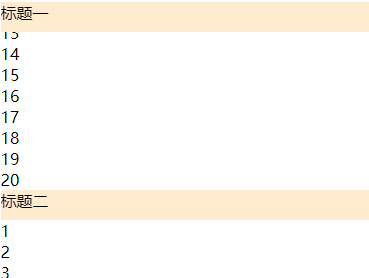
没错,其实就是在页面滚动的时候保持元素(这里的是标题)在页面视图上方,也就是我们常常看到的 吸附效果。
标题行设置了背景色。如果不设置背景色(背景透明),正常文档流的文字就会和标题行文字重叠在一起显示。
sticky定位的元素会遮住滚动而来的“正常”的文档流;后面的sticky元素会覆盖前面的sticky元素,就好像一层层的便利贴,是不是很酷~~。
代码实现
实现粘性布局主要依靠position的sticky属性。
- position: sticky;
先来看看兼容性:
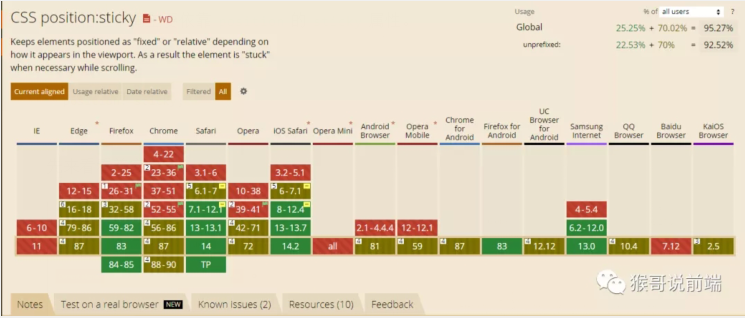
从Can I use上查询可以看出,sticky的兼容性并不是太好,所以大家使用的时候要慎重考虑,如果不要求兼容的情况,用这个还是相当的舒服了。
下面给出一个简单的示例。
html:
- <main>
- <header>标题一</header>
- <div class="content">
- </div>
- <header>标题二</header>
- <div class="content">
- </div>
- <header>标题三</header>
- <div class="content">
- </div>
- <header>标题四</header>
- <div class="content">
- </div>
- </main>
js(不想写太多p标签,所以用js生成,偷个懒):
- let num = 20
- let html = ''
- for (var i = 0; i < num; i++) {
- html += `<p>${i + 1}</p>`
- }
- Array.prototype.slice.call(document.getElementsByClassName('content')).forEach(item=>{
- item.innerHTML = html
- })
css:
- main {
- width: 400px;
- height: 300px;
- margin: 200px auto;
- overflow: auto;
- }
- header {
- position: sticky;
- top: 0;
- height: 30px;
- background-color: blanchedalmond;
- }